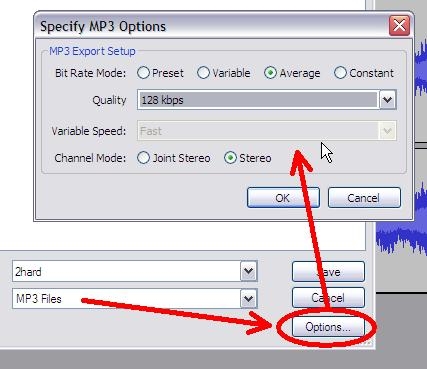ਚੰਗਾ ਦਿਨ ਹਾਲ ਹੀ ਵਿੱਚ ਉਪਭੋਗਤਾ ਤੋਂ ਇੱਕ ਪ੍ਰਸ਼ਨ ਮਿਲਿਆ ਹੈ. ਮੈਂ ਸ਼ਾਬਦਿਕ ਹਵਾਲਾ ਦੇਵਾਂਗਾ:
"ਨਮਸਕਾਰ। ਕਿਰਪਾ ਕਰਕੇ ਮੈਨੂੰ ਦੱਸੋ ਕਿ ਪ੍ਰੋਗਰਾਮ (ਇਕ ਗੇਮ) ਨੂੰ ਕਿਵੇਂ ਹਟਾਉਣਾ ਹੈ. ਆਮ ਤੌਰ ਤੇ, ਮੈਂ ਨਿਯੰਤਰਣ ਪੈਨਲ ਤੇ ਜਾਂਦਾ ਹਾਂ, ਸਥਾਪਿਤ ਪ੍ਰੋਗਰਾਮਾਂ ਨੂੰ ਲੱਭਦਾ ਹਾਂ, ਡਿਲੀਟ ਬਟਨ ਨੂੰ ਦਬਾਉਂਦਾ ਹਾਂ - ਪ੍ਰੋਗਰਾਮ ਨਹੀਂ ਮਿਟਾਉਂਦਾ (ਕਿਸੇ ਕਿਸਮ ਦੀ ਗਲਤੀ ਹੈ ਅਤੇ ਇਹ ਸਭ ਕੁਝ ਹੈ)! ਕੀ ਕੋਈ ਤਰੀਕਾ ਹੈ, ਕੰਪਿ PCਟਰ ਤੋਂ ਕਿਸੇ ਵੀ ਪ੍ਰੋਗਰਾਮ ਨੂੰ ਕਿਵੇਂ ਹਟਾਉਣਾ ਹੈ? ਮੈਂ ਵਿੰਡੋਜ਼ 8 ਦੀ ਵਰਤੋਂ ਕਰਦਾ ਹਾਂ. ਮਾਈਕਲ ... ਪਹਿਲਾਂ ਤੋਂ ਧੰਨਵਾਦ.
ਇਸ ਲੇਖ ਵਿਚ ਮੈਂ ਇਸ ਪ੍ਰਸ਼ਨ ਦਾ ਵਿਸਥਾਰ ਨਾਲ ਜਵਾਬ ਦੇਣਾ ਚਾਹੁੰਦਾ ਹਾਂ (ਖ਼ਾਸਕਰ ਕਿਉਂਕਿ ਉਹ ਇਸ ਨੂੰ ਅਕਸਰ ਪੁੱਛਦੇ ਹਨ). ਅਤੇ ਇਸ ਤਰ੍ਹਾਂ ...
ਬਹੁਤੇ ਉਪਯੋਗਕਰਤਾ ਪ੍ਰੋਗਰਾਮਾਂ ਨੂੰ ਸਥਾਪਤ ਕਰਨ ਅਤੇ ਸਥਾਪਤ ਕਰਨ ਲਈ ਮਿਆਰੀ ਵਿੰਡੋਜ਼ ਸਹੂਲਤ ਦੀ ਵਰਤੋਂ ਕਰਦੇ ਹਨ. ਇੱਕ ਪ੍ਰੋਗਰਾਮ ਨੂੰ ਹਟਾਉਣ ਲਈ, ਤੁਹਾਨੂੰ ਵਿੰਡੋਜ਼ ਨਿਯੰਤਰਣ ਪੈਨਲ ਤੇ ਜਾਣ ਦੀ ਲੋੜ ਹੈ ਅਤੇ "ਅਣਇੰਸਟਾਲ ਪ੍ਰੋਗਰਾਮਾਂ" ਆਈਟਮ ਦੀ ਚੋਣ ਕਰੋ (ਚਿੱਤਰ 1 ਵੇਖੋ).

ਅੰਜੀਰ. 1. ਪ੍ਰੋਗਰਾਮ ਅਤੇ ਵਿਸ਼ੇਸ਼ਤਾਵਾਂ - ਵਿੰਡੋਜ਼ 10
ਪਰ ਮੁਕਾਬਲਤਨ ਅਕਸਰ, ਜਦੋਂ ਇਸ ਤਰੀਕੇ ਨਾਲ ਪ੍ਰੋਗਰਾਮਾਂ ਨੂੰ ਮਿਟਾਉਣਾ ਹੁੰਦਾ ਹੈ, ਤਾਂ ਕਈ ਕਿਸਮਾਂ ਦੀਆਂ ਗਲਤੀਆਂ ਹੁੰਦੀਆਂ ਹਨ. ਅਕਸਰ, ਅਜਿਹੀਆਂ ਸਮੱਸਿਆਵਾਂ ਆਉਂਦੀਆਂ ਹਨ:
- ਗੇਮਜ਼ ਦੇ ਨਾਲ (ਸਪੱਸ਼ਟ ਤੌਰ ਤੇ ਡਿਵੈਲਪਰ ਇਸ ਗੱਲ ਦੀ ਪਰਵਾਹ ਨਹੀਂ ਕਰਦੇ ਕਿ ਉਨ੍ਹਾਂ ਦੀ ਖੇਡ ਨੂੰ ਕਦੇ ਕੰਪਿ fromਟਰ ਤੋਂ ਹਟਾਉਣ ਦੀ ਜ਼ਰੂਰਤ ਹੋਏਗੀ);
- ਬ੍ਰਾsersਜ਼ਰਾਂ ਲਈ ਵੱਖ ਵੱਖ ਟੂਲਬਾਰਾਂ ਅਤੇ ਐਡ-sਨਜ਼ ਨਾਲ (ਇਹ ਆਮ ਤੌਰ 'ਤੇ ਇਕ ਵੱਖਰਾ ਵਿਸ਼ਾ ਹੁੰਦਾ ਹੈ ...). ਇੱਕ ਨਿਯਮ ਦੇ ਤੌਰ ਤੇ, ਇਹਨਾਂ ਵਿੱਚੋਂ ਬਹੁਤ ਸਾਰੇ ਐਡ-ਓਨ ਤੁਰੰਤ ਵਾਇਰਲ ਹੋਣ ਵਾਲੇ ਵਿਅਕਤੀਆਂ ਨੂੰ ਦਰਸਾਏ ਜਾ ਸਕਦੇ ਹਨ, ਅਤੇ ਉਨ੍ਹਾਂ ਦੇ ਲਾਭ ਸ਼ੱਕੀ ਹਨ (ਸਿਵਾਏ ਸਕ੍ਰੀਨ ਦੇ ਫਰਸ਼ 'ਤੇ "ਚੰਗੇ" ਵਜੋਂ ਦਿਖਾਉਣ ਦੇ ਇਲਾਵਾ).
ਜੇ ਤੁਸੀਂ "ਪ੍ਰੋਗਰਾਮ ਸ਼ਾਮਲ ਕਰੋ ਜਾਂ ਹਟਾਓ" (ਮੈਂ ਟੌਟੋਲੋਜੀ ਲਈ ਮੁਆਫੀ ਮੰਗਦਾ ਹਾਂ) ਦੁਆਰਾ ਪ੍ਰੋਗਰਾਮ ਨੂੰ ਅਨਇਸਟਾਲ ਕਰਨ ਵਿੱਚ ਸਫਲ ਨਹੀਂ ਹੋਏ, ਤਾਂ ਮੈਂ ਹੇਠ ਲਿਖੀਆਂ ਸਹੂਲਤਾਂ ਦੀ ਵਰਤੋਂ ਕਰਨ ਦੀ ਸਿਫਾਰਸ਼ ਕਰਦਾ ਹਾਂ: ਗੀਕ ਅਣਇੰਸਟੌਲਰ ਜਾਂ ਰੇਵੋ ਅਨਇੰਸਟੌਲਰ.
ਗੀਕ ਅਣਇੰਸਟੌਲਰ
ਡਿਵੈਲਪਰ ਦੀ ਸਾਈਟ: //www.geekuninstaller.com/

ਅੰਜੀਰ. 2. ਗੀਕ ਅਨਇੰਸਟੌਲਰ 1.3.2.41 - ਮੁੱਖ ਵਿੰਡੋ
ਕਿਸੇ ਵੀ ਪ੍ਰੋਗਰਾਮਾਂ ਨੂੰ ਹਟਾਉਣ ਲਈ ਬਹੁਤ ਘੱਟ ਸਹੂਲਤ! ਸਾਰੇ ਪ੍ਰਸਿੱਧ ਵਿੰਡੋਜ਼ ਓਐਸ ਵਿੱਚ ਕੰਮ ਕਰਦਾ ਹੈ: ਐਕਸਪੀ, 7, 8, 10.
ਇਹ ਤੁਹਾਨੂੰ ਵਿੰਡੋਜ਼ ਵਿਚ ਸਾਰੇ ਸਥਾਪਿਤ ਪ੍ਰੋਗਰਾਮਾਂ ਨੂੰ ਵੇਖਣ, ਜ਼ਬਰਦਸਤੀ ਹਟਾਉਣ (ਜੋ ਪ੍ਰੋਗਰਾਮਾਂ ਲਈ relevantੁਕਵਾਂ ਹੋਏਗਾ ਜੋ ਆਮ wayੰਗ ਨਾਲ ਨਹੀਂ ਮਿਟਾਏ ਜਾਂਦੇ ਹਨ) ਦੀ ਆਗਿਆ ਦਿੰਦਾ ਹੈ, ਅਤੇ ਇਸ ਤੋਂ ਇਲਾਵਾ, ਗੀਕ ਅਣਇੰਸਟਾਲਰ ਸਾੱਫਟਵੇਅਰ ਨੂੰ ਹਟਾਉਣ ਤੋਂ ਬਾਅਦ ਬਾਕੀ ਸਾਰੇ "ਪੂਛਾਂ" ਸਾਫ਼ ਕਰਨ ਦੇ ਯੋਗ ਹੋਣਗੇ (ਉਦਾਹਰਣ ਲਈ, ਕਈ ਕਿਸਮਾਂ ਦੀਆਂ ਰਜਿਸਟਰੀਆਂ).
ਤਰੀਕੇ ਨਾਲ, ਆਮ ਤੌਰ 'ਤੇ ਅਖੌਤੀ "ਪੂਛਾਂ" ਨੂੰ ਸਟੈਂਡਰਡ ਵਿੰਡੋਜ਼ ਟੂਲਜ਼ ਦੁਆਰਾ ਨਹੀਂ ਹਟਾਇਆ ਜਾਂਦਾ, ਜੋ ਵਿੰਡੋਜ਼ ਦੀ ਕਾਰਗੁਜ਼ਾਰੀ ਨੂੰ ਚੰਗੀ ਤਰ੍ਹਾਂ ਪ੍ਰਭਾਵਤ ਨਹੀਂ ਕਰਦਾ (ਖ਼ਾਸਕਰ ਜੇ ਇੱਥੇ ਬਹੁਤ ਜ਼ਿਆਦਾ ਕੂੜਾ-ਕਰਕਟ ਹੁੰਦਾ ਹੈ).
ਕਿਹੜੀ ਚੀਜ਼ ਗੀਕ ਅਨਇੰਸਟੌਲਰ ਨੂੰ ਖਾਸ ਕਰਕੇ ਆਕਰਸ਼ਕ ਬਣਾਉਂਦੀ ਹੈ:
- ਰਜਿਸਟਰੀ ਵਿਚ ਹੱਥੀਂ ਦਾਖਲੇ ਨੂੰ ਮਿਟਾਉਣ ਦੀ ਸਮਰੱਥਾ (ਦੇ ਨਾਲ ਨਾਲ ਇਸ ਨੂੰ ਸਿੱਖੋ, ਦੇਖੋ. ਚਿੱਤਰ 3);
- ਪ੍ਰੋਗਰਾਮ ਦੇ ਇੰਸਟਾਲੇਸ਼ਨ ਫੋਲਡਰ ਨੂੰ ਲੱਭਣ ਦੀ ਯੋਗਤਾ (ਇਸ ਤਰ੍ਹਾਂ ਇਸ ਨੂੰ ਦਸਤੀ ਵੀ ਹਟਾ ਦਿਓ);
- ਕਿਸੇ ਵੀ ਸਥਾਪਿਤ ਪ੍ਰੋਗਰਾਮ ਦੀ ਅਧਿਕਾਰਤ ਵੈਬਸਾਈਟ ਲੱਭੋ.

ਅੰਜੀਰ. 3. ਗੀਕ ਅਨਇੰਸਟੌਲਰ ਦੀਆਂ ਵਿਸ਼ੇਸ਼ਤਾਵਾਂ
ਨਤੀਜਾ: ਪ੍ਰੋਗਰਾਮ ਘੱਟੋ ਘੱਟ ਦੀ ਸ਼ੈਲੀ ਵਿੱਚ ਹੈ, ਇੱਥੇ ਬੇਲੋੜਾ ਕੁਝ ਵੀ ਨਹੀਂ ਹੈ. ਉਸੇ ਸਮੇਂ, ਇਸਦੇ ਕੰਮਾਂ ਦੇ ਹਿੱਸੇ ਵਜੋਂ ਇੱਕ ਵਧੀਆ ਸਾਧਨ ਤੁਹਾਨੂੰ ਵਿੰਡੋਜ਼ ਵਿੱਚ ਸਥਾਪਤ ਸਾਰੇ ਸਾੱਫਟਵੇਅਰ ਨੂੰ ਹਟਾਉਣ ਦੀ ਆਗਿਆ ਦਿੰਦਾ ਹੈ. ਸੁਵਿਧਾਜਨਕ ਅਤੇ ਤੇਜ਼!
ਰੇਵੋ ਅਣਇੰਸਟੌਲਰ
ਡਿਵੈਲਪਰ ਦੀ ਸਾਈਟ: //www.revouninstaller.com/
ਵਿੰਡੋਜ਼ ਤੋਂ ਅਣਚਾਹੇ ਕਾਰਜਾਂ ਨੂੰ ਹਟਾਉਣ ਲਈ ਸਭ ਤੋਂ ਵਧੀਆ ਸਹੂਲਤਾਂ ਵਿੱਚੋਂ ਇੱਕ. ਪ੍ਰੋਗਰਾਮ ਨੇ ਨਾ ਸਿਰਫ ਸਥਾਪਿਤ ਪ੍ਰੋਗਰਾਮਾਂ ਦੀ ਪ੍ਰਣਾਲੀ ਨੂੰ ਸਕੈਨ ਕਰਨ ਲਈ ਇਕ ਵਧੀਆ ਐਲਗੋਰਿਦਮ ਕੀਤਾ ਹੈ, ਬਲਕਿ ਉਹਨਾਂ ਨੂੰ ਵੀ ਜੋ ਪਹਿਲਾਂ ਹੀ ਹਟਾਏ ਗਏ ਹਨ (ਖੱਬੇ ਪਾਸੇ ਅਤੇ ਪੂਛਾਂ, ਗਲਤ ਰਜਿਸਟਰੀ ਇੰਦਰਾਜ਼ ਜੋ ਵਿੰਡੋਜ਼ ਦੀ ਗਤੀ ਨੂੰ ਪ੍ਰਭਾਵਤ ਕਰ ਸਕਦੀਆਂ ਹਨ).

ਅੰਜੀਰ. 4. ਰੇਵੋ ਅਨਇੰਸਟੌਲਰ - ਮੁੱਖ ਵਿੰਡੋ
ਤਰੀਕੇ ਨਾਲ, ਬਹੁਤ ਸਾਰੇ ਨਵੇਂ ਵਿੰਡੋਜ਼ ਨੂੰ ਸਥਾਪਿਤ ਕਰਨ ਤੋਂ ਬਾਅਦ ਇਸ ਉਪਯੋਗਤਾ ਦੀ ਪਹਿਲੀ ਵਰਤੋਂ ਕਰਨ ਦੀ ਸਿਫਾਰਸ਼ ਕਰਦੇ ਹਨ. "ਸ਼ਿਕਾਰੀ" modeੰਗ ਦਾ ਧੰਨਵਾਦ, ਉਪਯੋਗਤਾ ਉਹ ਸਾਰੇ ਪਰਿਵਰਤਨ ਦੀ ਸੇਵਾ ਕਰਨ ਦੇ ਯੋਗ ਹੈ ਜੋ ਕਿਸੇ ਵੀ ਪ੍ਰੋਗਰਾਮਾਂ ਨੂੰ ਸਥਾਪਤ ਕਰਨ ਅਤੇ ਅਪਡੇਟ ਕਰਨ ਸਮੇਂ ਸਿਸਟਮ ਨਾਲ ਵਾਪਰਦੀਆਂ ਹਨ! ਇਸਦਾ ਧੰਨਵਾਦ, ਕਿਸੇ ਵੀ ਸਮੇਂ ਤੁਸੀਂ ਅਸਫਲ ਐਪਲੀਕੇਸ਼ਨ ਨੂੰ ਮਿਟਾ ਸਕਦੇ ਹੋ ਅਤੇ ਆਪਣੇ ਕੰਪਿ computerਟਰ ਨੂੰ ਇਸ ਦੀ ਪਿਛਲੀ ਕਾਰਜਸ਼ੀਲ ਸਥਿਤੀ ਵਿੱਚ ਵਾਪਸ ਕਰ ਸਕਦੇ ਹੋ.
ਨਤੀਜਾ: ਮੇਰੀ ਨਿਮਰ ਰਾਏ ਵਿਚ, ਰੇਵੋ ਅਨਇੰਸਟੌਲਰ ਗੀਕ ਅਨਇੰਸਟੌਲਰ ਦੀ ਸਮਾਨ ਕਾਰਜਕੁਸ਼ਲਤਾ ਦੀ ਪੇਸ਼ਕਸ਼ ਕਰਦਾ ਹੈ (ਜਦੋਂ ਤੱਕ ਇਸ ਦੀ ਵਰਤੋਂ ਕਰਨਾ ਵਧੇਰੇ ਸੁਵਿਧਾਜਨਕ ਨਹੀਂ ਹੁੰਦਾ - ਇੱਥੇ ਸੁਵਿਧਾਜਨਕ ਸੋਰਡਰ ਹੁੰਦੇ ਹਨ: ਨਵੇਂ ਪ੍ਰੋਗਰਾਮ ਜੋ ਲੰਬੇ ਸਮੇਂ ਤੋਂ ਨਹੀਂ ਵਰਤੇ ਜਾਂਦੇ, ਆਦਿ).
ਪੀਐਸ
ਬਸ ਇਹੋ ਹੈ. ਸਾਰੇ ਵਧੀਆ 🙂